本教程适合金蝶KIS大部分版本
教程下载:
![]() 06报表与分析.pdf(本教程含图片说明)
06报表与分析.pdf(本教程含图片说明)
第六章、报表与分析
会计报表是以货币为计量单位,总括反映企业在某一时点的资产状况以及一定时期内的财务状况和经营成果的
表式报告。会计报表所提供的指标,比其他会计资料更具综合性,它系统和全面地反映企业经营活动的情况和成果。
金蝶KIS标准版不仅能给您提供财务会计规范性的两张报表(资产负债表和利润表),同时还提供了设置灵活的自
定义报表。
现代会计具有监督、控制、预测、决策以及参与企业经营管理的巨大功能。然而,这些功能的发挥都依赖于一
个基础:对企业经济活动的全面、系统、透彻的分析。
金蝶KIS标准版根据目前国内外财务分析的基本原理,尤其是我国财务分析的基本原理和方法,提供了对企业
的财务状况、资金运作状况、损益状况以及其他用户要求的任何经济活动的结构、比较、趋势、比率等方面的分析。
并对每一分析结果以文字、数字、图形等多种形式显示输出。可谓“生动有力,图文并茂”。
从功能菜单选择“报表与分析”子菜单或在会计之家窗口中单击〈报表与分析〉,系统即进入报表与分析处理
窗口。
第一节、资产负债表
资产负债表是反映企业一定日期全部资产、负债和所有者权益情况的报表。只要用户进行了账务处理,并对凭
证进行了过账操作,即可随时查看到当期及以前期间各种时段的资产负债表,非常方便。
查看资产负债表
系统给用户提供了资产负债表的预设模版,在“报表与分析”窗口,点击“资产负债表”即可查看到当前期间
的资产负债表,见下图:
选择需要查看的会计期间,如下图:
第二节、利润表
利润表是反映企业在一定期间内实现利润(亏损)的实际情况。只要用户进行了账务处理,并对凭证进行了过账
操作,即可随时查看到当期及以前期间各种时段的利润表,非常方便。
查看利润表
系统给用户提供了利润表的预设模版,在“报表与分析”窗口,点击“利润表”即可查看到当前期间的利润表,
见下图:
如果要查看以前期间的利润表,首先通过“查看”菜单中的“会计期间”选择要查看的期间,然后进行报表重
算操作后,就可以得到需要的利润表。
第三节、自定义报表
在实际工作中,常用的会计报表一般是由表头、列标题表体、表尾几项构成。
一、 新建报表
点击报表与分析模块中的“自定义报表”中的“新建”按钮,如图:
在自定义报表新建的报表处理窗口中,空白表体处可输入报表行项目及列项目标题内容,表体部分列号用A,B,C
等字母表示,系统预设15列,最大列数达702;报表行号用阿拉伯数字表示,系统预设25行。单元用“列号”在
前“行号”在后的方法表示(如左上角单元A1表示),选中的单元在报表的左上角表示,随着选中单元的变化,
该标示内容也随着变化。
二、报表属性设置
(一)报表行列设置
在自定义报表窗口中,单击「属性」菜单中的「报表属性」选项,系统弹出下图所示窗口:
在上图中,您必须输入报表名,行列数量等参数。当每次打开自定义报表后,系统自动显示“报表最近计算时
间:…”。现就报表基本参数设置说明如下:
报表名:输入您所定义的报表名称,如“利润分配表”,保存后对应系统安装目录中的report目录下的“利润
分配表.kds”二进制文件。
总行数:自定义报表的总行数,系统预设25行。
总列数:自定义报表总列数,系统预设15列,最大列数可达702列(26×27)。
冻结行:冻结行数(报表显示滚动用)。
冻结列:冻结列数(报表显示滚动用)。
(二)、外观属性。
前景色:报表的前景颜色,系统缺省值为黑色。当某单元格及其相应的行列都未设置前景色时,此单元格的前
景色即取此缺省色。
背景色:报表的背景颜色,系统缺省值为白色。颜色取用顺序与前景色完全相同。
网格色:报表网格色,即单元格间的隔线颜色,系统缺省值为黑色。
缺省字体:报表表体的字体,报表单元格未单独设置字体时,系统即取用该字体。
缺省行高(0.1mm):报表缺省行高,单位为0.1mm。例如:当缺省行高为55时,缺省行高度为0.1×55=5.5
毫米,也就是当打印报表时,报表体行高为5.5毫米。缺省行高可对表格的高度进行批量设置。
显示网格:选择该选项,表示报表将显示或打印网格。
【说明】
定义报表属性遵循规则:在相同属性的情况下,级别由单元格(最高)→所在列→所在行→报表(最低)。
(三)页眉页脚设置。
在上图中,页眉有5行,页脚有2行,同时显示所有的页眉页脚于显示框中;当用鼠标选择页眉页脚时,画面
同时显示出 “页眉1预定义类
编辑框:在如“| 资产负债表 |”编辑处,对“资产
为“|<报表名称>|”,并可将“<报表名称>”修改。
报表名:表
”字样。
页:取纵向报表页码。
总页:取纵向报表总的页
日期:报表年月日取数
在自定义报表的表头,表尾中,可以对会计年度,会计期间及日期取数,取数公式如下:
&[
会计年度:&[会计年度]年
会计期间:&[报表期间]月
日
详
&[会计年度,n]
n必须小于或等于零
n=0表示当前年度
n〈0表示从当前年度起往前第
&[报表期间,n]
n必须小于或等于零
n=0表示当前报表期间
n〈0表示从当前报表期间起往
公式中,y=0表示当前会计年度
y〈0表示从当前会计年度起往前第(‐n)年
0〈y〈100表示当前年度加1900,如96表示公
y〉=100表示y年,如1
m=0表示当前报表期间
m〈0表示从当前报表
m〉0表示第m期间
以上y,m可以同时省
略的参数表示月份。
当进行“最后凭证日期”和“报表日期”取数时
当指定期间小于当前会计期间时(即已结账),“报表日期”的取值与“最大日期”相同;当指定期间大于
或等于当前会计期间时(即未结账),“报表日期”的取值与“最后凭证日期”相同。
&[当前期间,n]
n必须小于或等于零
n=0表示当前会计期间
n〈0表示从当前会计期间起往前的第(‐n)期间
n可以省略,此时与n=0相同
取计算机当前系统日期。如“报表打印日期:&[日期]”。
分段符:表示对当前页眉或页脚进行平均分段。
总览:对当前页眉或页脚全部显示预览。
字体、前景色、背景色:分别表示对当前页眉页脚进行字体大小、前景色、背景色设置。
(四)、编辑报表附注
在报表附注编辑窗口中,即可编辑文字说明,又可取报表公式及单元数据。如“&[<101:109>.C@1]”、“&[c3]”
分别表示取101至109第一期期初余额和第3行C列单元数据。这样在报表附注中要求填列科目数据或单元数据提
供了灵活方便的功能。
字体、前景色、背景色:具体功能操作与页眉页脚编辑中相关操作完全类似。
三、 报表取数公式设置:
自定义报表中的数据录入和表间取数是十分方便灵活的,系统会自动根据您在单元内输入的数据,判断数据类
型,同时您还可以使用强大的“公式向导”或“F7”功能取得公式。如果您输入的是0~9的数字,则该单元会自动
定义为数字型,可以参加运算;如果输入的是字母,则该单元为字符型,不能参加运算;如果输入的内容是以“=”
号打头的,则该单元系统自动定义为取数公式。有关报表取数公式说明如下。
(一)、科目取数公式:
=〈科目代码1:科目代码2〉[$币别][.SS][@n]或=〈科目代码1:科目代码2〉[$币别][.SS][@(y,p)]
参数说明:
科目代码1:科目代码2:会计科目代码范围。“:科目代码2”可以省略。
币别:币别代码,如RMB。省略为综合本位币。
SS:取数标志,省略为本期期末余额。
取数标志
描 述
C
期初余额
C@1
年初余额
JC
借方期初余额
DC
贷方期初余额
Y或为空
期末余额
JY
借方期末余额
DY
贷方期末余额
AY
期末绝对余额
JF
借方发生额
DF
贷方发生额
JL
借方本年累计发生额
DL
贷方本年累计发生额
SY
损益表本期实际发生额
SL
损益表本年实际发生额
B
取科目预算数据
n:会计期间。(若0:本期,‐1:上一期,‐2:上两期,...),省略为本期。
y:会计年份。(若0:本年,‐1:前一年,‐2:前两年,...)
p:指定年份的会计期间。
(二)、数量取数公式:
取数标志
描 述
QC
期初结存数量
QY
期末结存数量
QJF
当期收入数量
QDF
当期发出数量
QJL
本年累计收入数量
QDL
本年累计发出数量
(三)、表内取数公式:
=单元1[[+单元2]+...]
归集公式:
描 述
公 式
求和公式
=SUM(起始单元:终止单元)
求平均值
=AVG(起始单元:终止单元)
舍位函数
=ROUND(X,小数位数)
计数公式
=COUNT(起始单元:终止单元)
求最大值
=MAX(起始单元:终止单元)
求最小值
=MIN(起始单元:终止单元)
(四)、表间取数公式:
=表名!单元
如果表名中含有空格或一些特殊字符,可用方括号“[”和“]”将表名括起来,这样可以避免取数时出错。建
议您在使用表间取数公式时,最好使用方括号将表名括起来,这样可以保证取数公式的可靠性。
第四节、报表汇总
报表汇总功能可用于快速汇总下级组织机构单位报表,实现金蝶2000会计中心统管报表以及报表集中打印功
能;
一、 报表汇总设置
(一)设置参与汇总的报表单元格
在资产负债表或任意自定义报表的工具中,新增加了“汇总”按纽,使用方法是选中需要参与汇总的单元格后
单击此按纽,此时选中的单元格背景变成了淡蓝色,再次单击则取消参与汇总,单元格背景恢复成白色,如下图;
(二)报表汇总角色设置
通过报表汇总设置界面的“使用报表汇总”选项,能够控制是否启用报表汇总功能;
选择“上级组织机构”或“下级组织机构”选项,可以设置当前账套成为汇总单位账套或者被汇总单位账套;
如图:
(三)设置组织机构
当前账套设置成为上级组织机构时,可以新增、修改、删除组织机构,第一次增加的组织机构默认成为拥有汇
总功能的上级组织机构,其他均作为下级组织机构;当存在下级组织机构时不能删除上级组织机构;
(四)发放报表模板
上级组织机构可使用“导出模板”功能,如下图所示,将需要参与汇总的报表保存成为.mms标准模板文件后,
通过各种途径寄发给各个下级组织机构;
(五)接收报表模板
下级组织机构可以使用“导入模板”功能,选择组织机构名称后,导入需要上报的报表;当系统中存在被引入
报表时,系统将提示是否需要覆盖现有报表;如下图:
二、上报报表数据
通过上报报表数据功能,可以实现报表数据上报;如下图:
系统支持上报以前会计期间的报表数据,但上报之前,须按将要上报的会计期间重算报表,然后才可以上报该
期间的报表数据。
操作方法:(下级组织机构)进入上报报表数据界面,选择上报报表所属期间,选择需要上报的报表,指定上
报报表文件所在路径,单击“确定”,将保存好的报表文件寄送给上级组织机构便完成了上报报表数据功能。
三、接收报表数据
通过接收报表数据功能,可将下级组织机构上报数据导入到汇总账套中,供报表汇总以及报表集中打印使用。
操作方法:(上级组织机构)进入接收报表数据界面,选择下级单位报表数据文件路径,界面上即显示出上报
单位及上报的报表信息,单击“确定”,即完成了下级组织机构上报报表的导入,可进入报表汇总功能中查询到导
入结果。如下图:
四、报表汇总
在报表汇总功能界面,既能够查询任意下级组织机构任意年度和月份的报表,也能够查询和汇总任意个可选下
级组织机构的汇总报表;
注意:汇总报表并不是合并报表,而是按指定参与汇总单元格的数据简单加总,不能实现往来抵消等合并报表
范畴的功能。如图:
(一)查看和集中打印下级组织机构报表
当单位信息目录树中,选中非上级组织机构时,选中报表信息中的需要查看的报表,单击打开“按钮”,即可
打开当前下级组织机构指定期间的相关报表,可随时查询和集中打印。
(二)查看、打印和汇总下级组织机构报表
当单位信息目录树中,选中上级组织机构时,选中报表信息中的需要查看的报表,此时出现所有已经上报该报
表的下级组织机构,通过SHIFT和CTRL键可实现选择任意多个需要参与汇总的下级组织机构,单击“打开汇总”
按纽,即可打开当前指定参与汇总的所有下级组织机构指定期间的汇总报表,可随时汇总和查看、打印。
第五节、资产负债分析
资产负债分析是对企业截止报告期的资产、负债及所有者权益的结构、比例及变化趋势等情况进行分析。
对企业的资产负债分析又可分为结构分析、比较分析、趋势分析、等三种分析方法。
一、结构分析
对企业资产、负债及所有者权益中每一具体项目占该类项目以及与总体项目的结构、比重进行分析。从而揭示
该类财务指标的结构是否合理。
二、比较分析
能对企业同口径(指标名称相同、计算方法相同)指标在任意两个会计期间(或一个会计期间与它的预算值之间)
进行比较,借以反映其增减变动情况。
三、趋势分析
反映企业某一财务指标。如资产总计、流动资产合计、银行存款等在年度内月份之间、季度之间和年度之间变
化的趋势。
上述三种分析方法均支持报表模式和图形模式的表现,用户可以根据需要进行选择。
第六节、财务指标分析
金蝶KIS标准版为您设置了能反映企业财务状况、资金运作能力、偿债能力及盈利能力的二十个财务指标。通
过对这些指标的分析,您可以对企业的财务状况和经营成果作一总结。并为以后的生产经营活动提供宝贵的经验和
素材。
财务指标显示反映企业财务状况、资金运作情况、偿债能力、盈利能力等方面的二十个常用财务指标。
在报表与分析处理窗口,单击财务指标分析进入主要财务指标显示窗口。如图所示。
. 选择会计期间
单击会计期间下拉按钮选择要查看的会计期间。显示该会计期间的主要财务指标。
其他操作与资产负债分析相同。
第七节、利润分析
利润情况分析是对企业本期、本年累计及任一会计期间的盈利状况和盈利能力进行分析。对企业的利润分析也
可分为结构分析、比较分析、趋势分析、比率分析等四种分析方法。
一、结构分析
能揭示企业本期或本年累计利润结构和盈利状况。
二、比较分析
对企业同口径指标在任意两个会计期间(或一个会计期间与它的预算值之间)进行比较,说明其增减变动情况。
三、 趋势分析
对任何一个利润指标如营业收入、毛利、利润总额、净利润在年度内、年度间的变化趋势进行分析。
四、比率分析
对反映企业盈利能力的主要指标如销售利润率、流动资金利用率、全部资金利用率、资本利用率进行分析。
操作方法:
打开利润分析后,可在工具条的“条件”按钮中选择“分析方法”、“报告期间”、“报告期间类别”。
第八章、自定义报表分析
考虑到企业生产经营活动各具特色,企业可能按自己的方式设置分析内容。本系统给您提供了自定义报表分析
功能,满足您这方面的需求。
可以根据您的需要设置任何分析报表的分析指标(只要账务系统可取到数)系统即可对您所设的报表进行分析,
并相应显示直方图、圆饼图等对应的图示。
例:企业如果想设一张成本趋势分析表。则只要在自定义报表分析设置里设项目,按系统设定的方式定义每个
项目的取数来源。设置完毕,打开报表即可得到分析报表并可作分析图。
一、报表操作
(一)命令按钮及功能
(
(
(
(
(
(
(
(
(
(
(
新建、打开将在以下操作窗口中进行。
(二)报表设计窗口
单击工具条中〈报表设计〉按钮或从查看菜单中选择“报表设计”进入报表设计窗口、或从自定义报表分析处
理窗口中单击〈新建〉或〈打开〉按钮。如下图所示。
1. 项目名称:
定义分析报表中项目名称。
2. 计算公式:
对应项目的取数公式。
3. 设置行数:
系统预设了20行,用户可根据需要进行增减。
单击行号标志即选中一行,拖动鼠标可选中多行。从编辑菜单中选择“增加行”或“删除行”,即可增加或删除
选中的行数。
4. 输入项目名称
在项目名称栏目,输入分析报表的分析项目名称。
5. 输入计算公式
在计算公式栏目,输入与项目名称对应的计算取数公式。
取数公式说明:
a) 科目取数公式:从本系统中取得各账户数据。
〈科目代码1〉:〈科目代码2〉
科目代码1:从该账户取数。
科目代码2:由科目代码1到科目代码2账户数据之和。本项是可选的。
如:〈101〉 表示取101科目的数据。
〈101〉:〈109〉 表示取101至109科目数据之和。
b) 表内取数公式:取分析报表中某些行数据。
[行号1:[行号2]]
如:[1] 表示取第1行的数据。
[1:4] 表示取第1行至第4行数据之和。
以上公式可用+、‐、*、/、( )进行组合运算。
6. 设定结构基数与自动求和
选中作为分析结构基数的项目行,单击工具条中〈结构基数自动求和〉按钮,则此行设定为合计项。
拖动鼠标选中需要求和的范围,单击〈结构基数自动求和〉按钮即将选中范围的下一行设定为结构基数并自
动设置求和公式。
7. 分析非明细科目
分析某科目下设的明细科目,自动设置该科目分析报表项目及计算公式。
将光标移至第一行,单击工具条中〈分析非明细科目〉按钮,进入会计科目处理窗口,选中要分析的科目,
按回车键即可。
8. 保存
设置完毕后,单击保存按钮或从文件菜单中选择保存或另存为将报表保存。
(三)显示报表窗口
以报表形式显示分析结果。
(四)进入显示报表窗口
单击工具条中报表按钮或从查看菜单中选择报表。
(五)选择数据来源
单击数据来源下拉按钮进行选择。
余额:取科目期末余额。
借方发生额:取指定期间借方发生额。
贷方发生额:取指定期间贷方发生额。
实际发生额:指损益类科目的实际发生额。
对于收入类科目:贷方发生额-借方发生额。
对于支出类科目:借方发生额-贷方发生额。
(六)显示图形窗口
以图形形式显示分析结果。
操作方法请参见资产负债分析
Our team